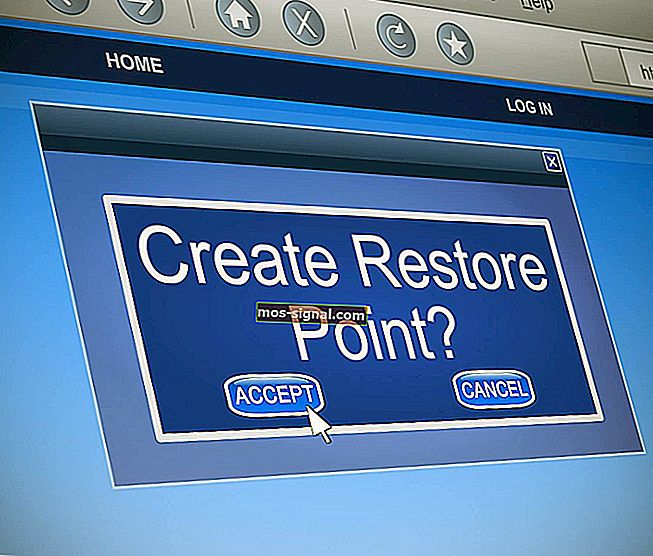Åtgärda Rundll32.exe-felet i Windows 10 i några enkla steg
- Systemfiler är nödvändiga för att ett datorsystem ska fungera korrekt. Det visar sig att saker inte alltid går som planerat och fel visas oväntat.
- Rundll32.exe-fel är resultatet av skadade DLL-filer, saknade DLL-filer, felaktiga DLL-poster i Windows-registret och mer.
- För att åtgärda detta, kontrollera ditt antivirusprogram eller använd kommandot scannow så snart som möjligt.
- Det här är inte det enda problemet som användarna hade med sin dator. De som letar efter mer användbara guider som den här bör gå över till vårt detaljerade Windows 10-felcentrum.

Rundll32.exe-filer är systemprocesser relaterade till Windows 10-funktionen. Dessa filer är faktiskt en del av ett kodnätverk som ansluter många program på din dator.
Genom att återanvända samma kod för olika program ökar systemets processorkraft och minne. Med hänsyn till den stora komplexiteten hos sådana kodnätverk, ibland uppstår fel.
Rundll32.exe-fel orsakas huvudsakligen av skadade DLL-filer, saknade DLL-filer, en delad DLL-fil raderad eller infekterad av ett virus eller felaktiga DLL-poster i Windows-registret.
Rundll32.exe-felet kan orsaka vissa problem på din dator. På tal om detta fel rapporterade användarna följande problem:
- Rundll32.exe-fel Windows 10 och tidigare - Detta fel kan visas i alla versioner av Windows, inklusive tidigare versioner. Även om du inte använder Windows 10 borde du kunna använda de flesta av våra lösningar.
- Rundll32.exe-virus, fel i penna - Om du får det här felet när du ansluter en penna, är det möjligt att din penna är infekterad med skadlig kod. För att åtgärda problemet, använd ditt antivirusverktyg och utför en detaljerad genomsökning av din penna enhet.
- Rundll32.exe applikationsfel - Ibland kan detta problem uppstå på grund av ditt antivirusprogram. För att åtgärda problemet kan du behöva ändra några av dina inställningar och kontrollera om det löser problemet.
- Rundll32.exe fel ingångspunkt hittades inte, minnet kunde inte skrivas, öppningsprocess - Det finns många problem som kan uppstå på grund av Rundll32.exe. Om du har något av dessa fel, försök att köra SFC- och DISM-skanningar och kontrollera om det löser problemet.
- Rundll32.exe runtime error, shutdown error - Detta fel kan ibland visas när du försöker stänga av din dator. Om detta händer kan du behöva utföra systemåterställning och kontrollera om det löser problemet.
- Rundll32.exe-fel vid start, krasch vid start - Ibland kan detta fel visas så snart din dator startar. Detta är ett konstigt problem, men du bör kunna åtgärda det genom att skapa ett nytt användarkonto.
Vad kan jag göra när jag får Rundll32.exe-fel i Windows 10?
1. Kontrollera ditt antivirusprogram
Om du får Rundll32.exe-fel på din dator kan den mest troliga orsaken vara ditt antivirusprogram. Flera användare rapporterade att den främsta orsaken var sandlådefunktionen i deras antivirus.
Enligt användare lades Rundll32.exe till sandlådan på deras antivirusprogram och det fick problemet att visas. För att lösa problemet måste du ta bort Rundll32 från sandlådan och kontrollera om det löser problemet.
Användare rapporterade detta problem med Avast, men problemet kan också visas med andra antivirusverktyg som stöder sandlådefunktionen.
Om det inte löser problemet att ändra antivirusinställningarna kan du behöva ta bort ditt antivirusprogram. Det finns flera sätt att göra det, men det bästa är att använda ett dedikerat borttagningsverktyg.
Du kan ladda ner antivirusborttagningsverktyget gratis från din antivirusutvecklare. När du har tagit bort antivirusprogrammet, kontrollera om problemet fortfarande kvarstår. Om inte, betyder det att ditt antivirus orsakade problemet.
För att säkerställa att problemet inte återkommer i framtiden rekommenderas det att byta till en annan antiviruslösning. Här är en lista med våra toppval.
2. Byt ut den skadade filen med Startup Repair
- Skriv återställningsalternativ i sökrutan> dubbelklicka på återställningsalternativ.

- Gå till Avancerad start > Starta om nu.

- Din dator startar ett blått fönster> välj Felsökning.
- Välj Avancerade alternativ > Startinställningar > Starta om.
- En ny lista med inställningar visas> Välj Aktivera felsökning .
Alternativt kan du välja ett Windows 10-reparationsprogram från vår nya lista för att återuppliva din dator!
3. Använd kommandot scannow
Ibland kan detta problem uppstå på grund av filkorruption. Filkorruption kan visas av olika skäl, och om du har problem med Rundll32.exe-felet kan du kanske åtgärda problemet genom att köra SFC-skanningen.
För att göra det, följ bara dessa steg:
- Tryck på Windows-tangenten + X för att öppna Win + X-menyn. Välj nu Kommandotolken (Admin) eller PowerShell (Admin) från listan.

- Ange nu sfc / scannow och tryck på Enter för att starta SFC-skanning.

- Tänk på att den här skanningen kan ta cirka 15 minuter eller mer, så stör inte den.
När skanningen är klar, kontrollera om problemet fortfarande kvarstår. Om du inte kan köra en SFC-skanning eller om problemet fortfarande finns kan du kanske lösa problemet genom att köra DISM-skanningen istället.
För att göra det, följ dessa steg:
- Starta kommandotolken som administratör.
- Ange och kör kommandot DISM / Online / Cleanup-Image / RestoreHealth .

- DISM-skanning startar nu. Det är värt att nämna att den här skanningen kan ta mer än 20 minuter, så avbryt inte den.
När DISM-skanningen är klar, kontrollera om problemet är löst. Om du inte kunde köra SFC-skanning tidigare, se till att köra den efter DISM-skanning är klar och kontrollera om det löser problemet.
Episk guide varning! Allt du behöver veta om systemfilsgranskaren finns här!
4. Byt ut den skadade Rundll-filen
Ibland kan detta problem uppstå om din Rundll32.exe-fil är skadad. För att åtgärda problemet krävs att du kopierar Rundll32.exe från en fungerande dator till din dator.
Hitta helt enkelt en annan Windows 10-dator och gå till C: W indows S ystem32 och leta efter Rundll32.exe- filen. Kopiera den filen till ett USB-minne.
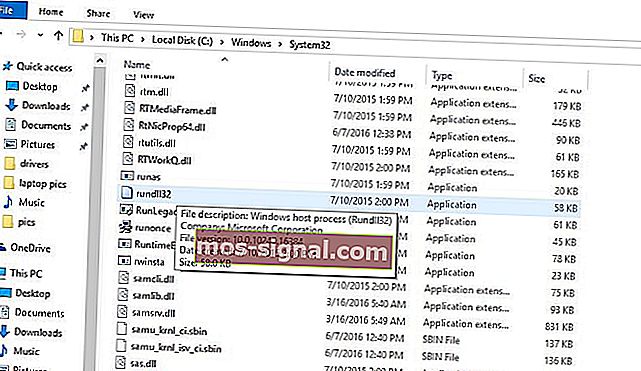
Nu behöver du bara ansluta flash-enheten till din dator och kopiera Rundll32.exe till en C: WindowsSystem32- katalog. Skriv över filen och starta om datorn.
När datorn har startats om bör problemet vara helt löst. Tänk på att överskrivning av systemfiler kan vara potentiellt farligt, så du byter ut systemfiler på egen risk.
4. Rensa webbläsarens cache och stäng alla flikar
Flera användare rapporterade Rundll32.exe-fel i sin webbläsare. Om du har det här problemet har du troligen en scamming-webbplats öppnad på en av dina flikar.
Om detta problem uppstår i din webbläsare, försök att rensa din webbhistorik och cache. Om det inte fungerar, se till att stänga fliken som ger dig detta meddelande och allt ska gå tillbaka till det normala.
Du kan också öppna en annan webbläsare och kontrollera om problemet visas igen. Om inte, betyder det att du bara har en scamming-webbplats öppen i den andra webbläsaren.
Oavsett vad meddelandet i webbläsaren säger är din dator inte infekterad och dina filer är inte skadade, så du behöver inte oroa dig. Stäng helt enkelt den fliken så visas problemet inte längre.
Välj ett enklare sätt att rensa webbläsarens cache genom att installera ett verktyg för borttagning av skräp från den här fantastiska listan!
5. Se till att din dator är uppdaterad
Ibland kan problem med Rundll32.exe uppstå på grund av vissa fel på ditt system. Du kanske dock kan lösa problemet genom att installera de senaste uppdateringarna.
Som standard installerar Windows 10 automatiskt de saknade uppdateringarna, men ibland kan du missa en viktig uppdatering.
Du kan dock alltid söka efter uppdateringar manuellt. Detta är ganska enkelt och du kan göra det genom att följa dessa steg:
- Tryck på Windows-tangenten + I för att öppna appen Inställningar .
- Navigera nu till avsnittet Uppdatering och säkerhet .

- Klicka på Sök efter uppdateringar .

Windows söker nu efter tillgängliga uppdateringar och laddar ner dem automatiskt i bakgrunden.
När uppdateringarna har hämtats installeras de automatiskt så snart du startar om datorn. När din dator är uppdaterad, kontrollera om problemet fortfarande kvarstår.
6. Utför en systemåterställning
Om du ofta får Rundll32.exe-fel på din dator kan du kanske lösa problemet genom att utföra en systemåterställning.
Om du inte är bekant är systemåterställning en användbar funktion som låter dig återställa din dator till ett tidigare tillstånd och åtgärda många problem. För att använda Systemåterställning måste du göra följande:
- Tryck på Windows-tangenten + S och ange systemåterställning . Välj Skapa en systemåterställningspunkt från menyn.

- Klicka nu på knappen Systemåterställning .

- Fönstret Systemåterställning visas nu. Klicka på Nästa för att fortsätta.

- Markera Visa fler återställningspunkter om det är tillgängligt . Välj nu önskad återställningspunkt och klicka på Nästa för att fortsätta.

- Följ instruktionerna på skärmen för att slutföra restaureringsprocessen.
När återställningsprocessen är klar, kontrollera om problemet är löst.
Kolla in vår guide för att lära dig allt som finns att veta om att skapa en systemåterställningspunkt i Windows 10!
Om du har hittat andra lösningar för att lösa problemet kan du dela dem med gruppen i kommentarfältet nedan.
FAQ: Läs mer om Rundll32.exe-felet
- Är Rundll32.exe-fel ett virus?
Nej, det är det inte, även om författare av skadlig programvara ibland använder dessa program för att dölja skadliga virusfiler som de försöker trycka på på datorer. Därför behöver du skydd från ett fantastiskt antivirusprogram.
- Vad används Rundll32.exe för?
Eftersom det inte finns något sätt att direkt starta DLL-filer är Rundll32.exe en legitim Windows-fil som används för att starta funktionalitet lagrad i delade DLL-filer.
- Kan jag avsluta Rundll32.exe?
Rundll32.exe bör aldrig avinstalleras eller inaktiveras. Om du gör det, förvänta dig att ditt system åtminstone blir instabilt.
Redaktörens anmärkning : Detta inlägg publicerades ursprungligen i maj 2018 och har sedan moderniserats och uppdaterats i mars 2020 för färskhet, noggrannhet och omfattning.